Trong kỷ nguyên số, việc tạo ra những bức ảnh đẹp không chỉ dừng lại ở khoảnh khắc bấm máy mà còn nằm ở khả năng hậu kỳ. Nhiều người dùng Samsung Galaxy thường tìm đến các ứng dụng chỉnh sửa ảnh bên thứ ba, nhưng ít ai biết rằng, trình chỉnh sửa ảnh tích hợp sẵn trong điện thoại của họ đã đủ mạnh mẽ để biến những bức ảnh thông thường thành kiệt tác. Với sự nâng cấp không ngừng và đặc biệt là tích hợp sâu các tính năng Galaxy AI tiên tiến, công cụ này mang đến trải nghiệm chỉnh sửa nhanh chóng, hiệu quả và đáng kinh ngạc, giúp bạn tự tin chia sẻ những khoảnh khắc hoàn hảo mà không cần lo lắng về việc tải thêm ứng dụng.
Xóa Vật Thể Và Làm Mịn Ảnh Với Object Eraser
Một trong những tính năng nổi bật và được yêu thích nhất của trình chỉnh sửa ảnh trên điện thoại Samsung chính là công cụ Object Eraser. Vượt xa các tùy chọn cơ bản như cắt, xoay hay thêm bộ lọc, Object Eraser cho phép người dùng loại bỏ các yếu tố không mong muốn như bóng đổ hoặc phản chiếu khỏi bức ảnh chỉ với vài thao tác chạm đơn giản.
Để sử dụng, bạn chỉ cần mở bức ảnh trong ứng dụng Thư viện, chạm vào tab Công cụ (biểu tượng bốn ô vuông) và chọn Xóa vật thể. Từ đây, bạn có thể lựa chọn Xóa bóng hoặc Xóa phản chiếu tùy thuộc vào vật thể bạn muốn loại bỏ. Trình chỉnh sửa ảnh sẽ tự động phân tích hình ảnh và thực hiện việc xóa một cách thông minh, cho kết quả gần như hoàn hảo mỗi lần.
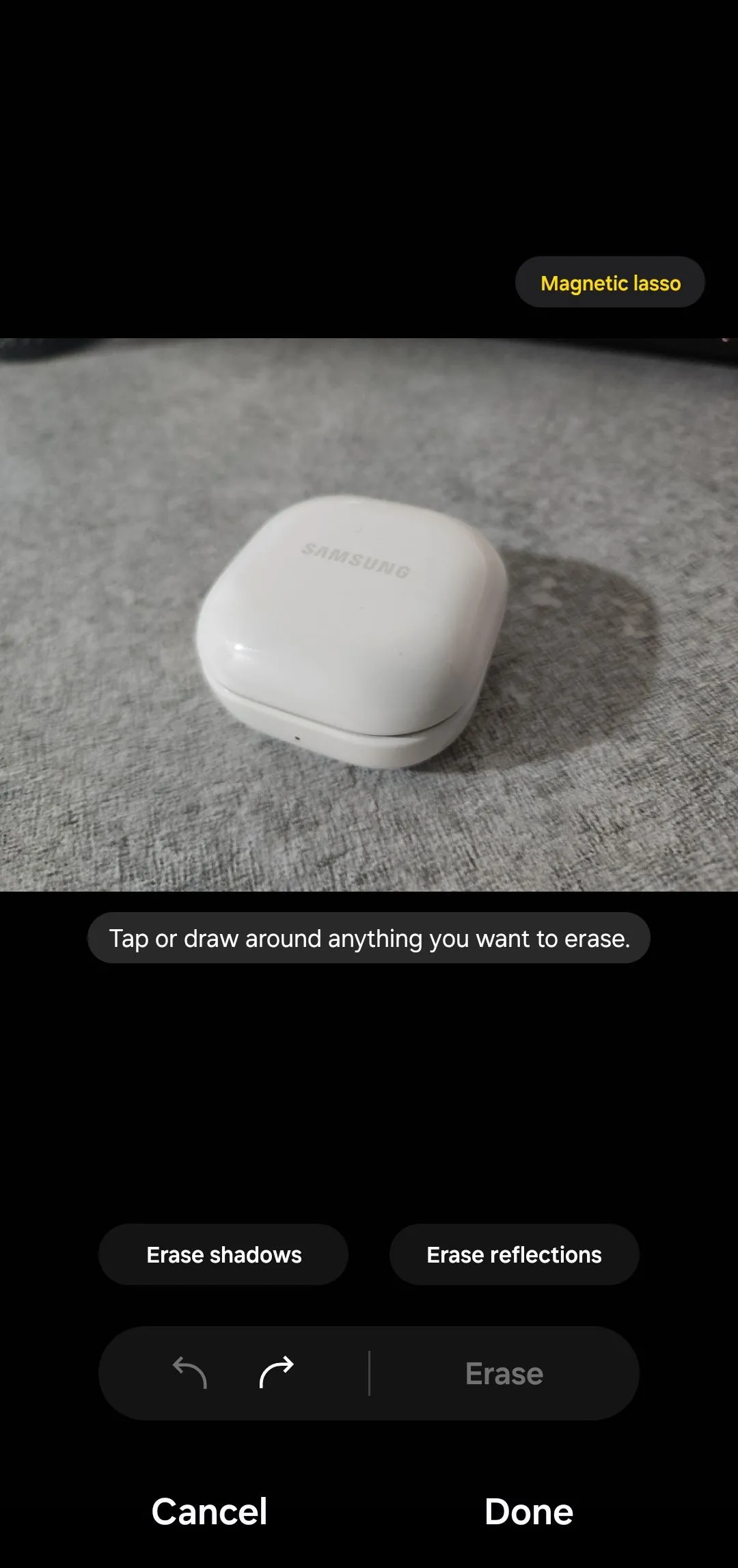 Tùy chọn xóa vật thể và bóng đổ trong trình chỉnh sửa ảnh Samsung
Tùy chọn xóa vật thể và bóng đổ trong trình chỉnh sửa ảnh Samsung
Sức Mạnh Của Galaxy AI: Thay Đổi Kích Thước, Vị Trí Và Xóa Vật Thể Thông Minh
Lý do chính khiến trình chỉnh sửa ảnh của Samsung trở nên vượt trội là nhờ sức mạnh của Galaxy AI. Tính năng này cho phép bạn dễ dàng thay đổi kích thước, di chuyển và thậm chí xóa các vật thể trong ảnh một cách tự nhiên.
Ví dụ, nếu bạn muốn di chuyển một vật thể trong ảnh, chỉ cần chạm vào biểu tượng Galaxy AI trong trình chỉnh sửa ảnh, sau đó chạm và giữ vật thể bạn muốn điều chỉnh. Khi ứng dụng nhận diện được vật thể, bạn có thể kéo các góc để thay đổi kích thước hoặc kéo nó đến một vị trí khác. Để xóa hoàn toàn vật thể, chỉ cần chạm vào biểu tượng cục tẩy.
 Di chuyển vật thể bằng Galaxy AI trên điện thoại Samsung Galaxy
Di chuyển vật thể bằng Galaxy AI trên điện thoại Samsung Galaxy
Galaxy AI không chỉ xóa vật thể mà còn lấp đầy không gian trống bằng các họa tiết và màu sắc phù hợp từ môi trường xung quanh, giúp chỉnh sửa trông hoàn toàn tự nhiên và liền mạch.
Generative Edit: Lấp Đầy Và Căn Chỉnh Ảnh Tự Động
Không phải lúc nào ảnh chụp cũng hoàn hảo, đôi khi vật thể bị cắt mất hoặc chủ thể không nằm ở trung tâm. Đó là lúc công cụ Generative Edit trên điện thoại Samsung phát huy tác dụng.
 Chỉnh sửa tạo sinh bằng Galaxy AI trên điện thoại Samsung
Chỉnh sửa tạo sinh bằng Galaxy AI trên điện thoại Samsung
Với tính năng này, bạn có thể chạm vào biểu tượng Galaxy AI trong trình chỉnh sửa ảnh, sử dụng thanh điều chỉnh độ nghiêng để căn chỉnh hình ảnh hoàn hảo, sau đó nhấn Tạo. AI sẽ phân tích các yếu tố xung quanh và thông minh lấp đầy bất kỳ vùng bị thiếu hoặc sai lệch nào. Dù là sửa đường chân trời bị nghiêng, lấp đầy phần nền bị trống hay điều chỉnh khung hình không phù hợp, tính năng này đều hoạt động vô cùng ấn tượng.
Từ Phác Thảo Đến Ảnh Thực: Tính Năng Sketch to Image
Một tính năng AI đáng kinh ngạc khác trong trình chỉnh sửa ảnh của Samsung là Sketch to Image. Nếu bạn có ý tưởng về một vật thể, hình dạng hoặc thiết kế cụ thể muốn thêm vào ảnh, bạn chỉ cần chạm vào biểu tượng Galaxy AI và chọn Phác thảo thành ảnh.
Từ đó, bạn phác thảo một bản vẽ thô trên màn hình và nhấn Tạo. Galaxy AI sẽ phân tích bản phác thảo của bạn và biến nó thành một vật thể hoàn chỉnh, hòa nhập liền mạch vào bức ảnh.
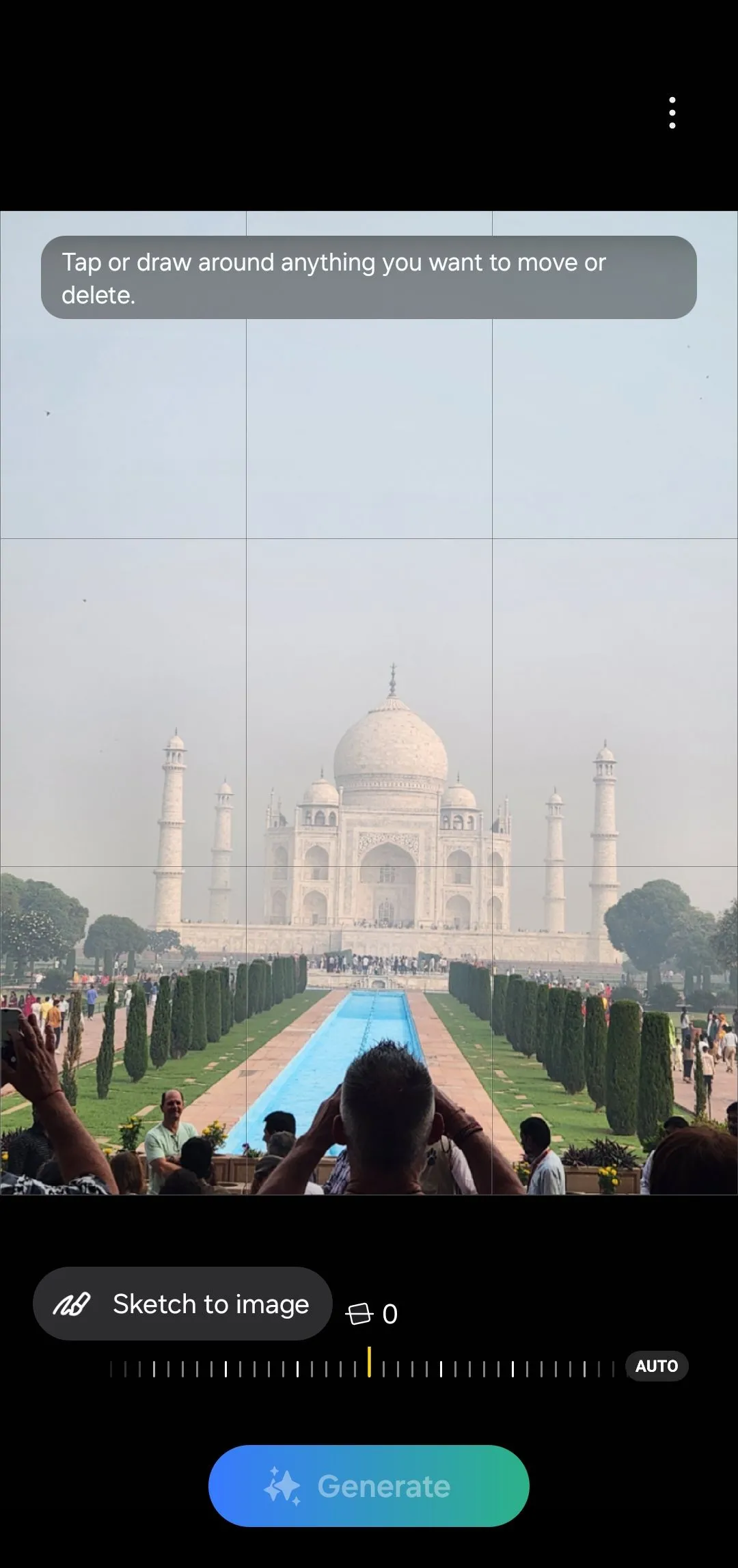 Tùy chọn phác thảo thành ảnh trong trình chỉnh sửa ảnh trên điện thoại Samsung
Tùy chọn phác thảo thành ảnh trong trình chỉnh sửa ảnh trên điện thoại Samsung
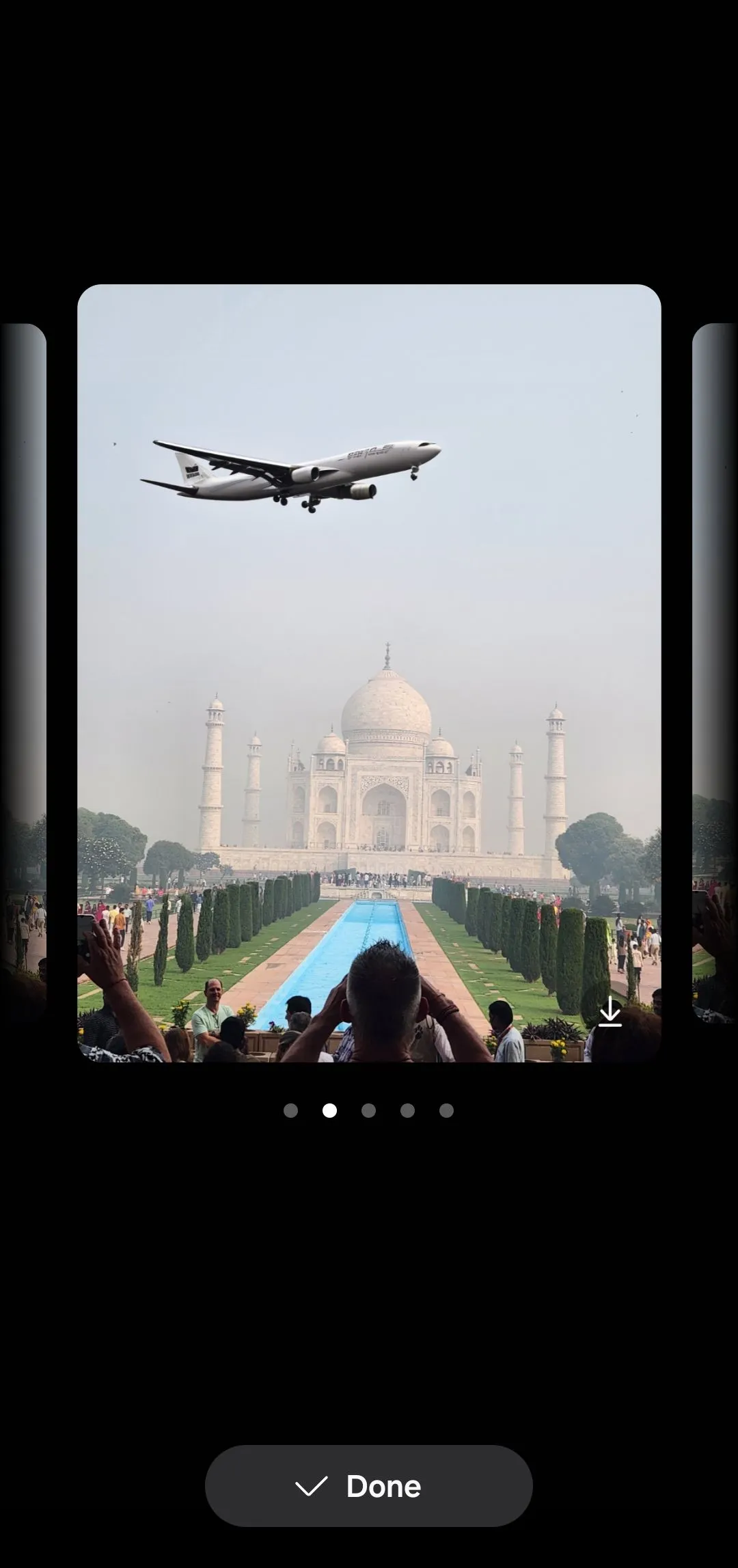 Tính năng phác thảo thành ảnh hiển thị một chiếc máy bay trên đền Taj Mahal
Tính năng phác thảo thành ảnh hiển thị một chiếc máy bay trên đền Taj Mahal
Điểm đặc biệt của tính năng này là nó cung cấp nhiều biến thể khác nhau để bạn lựa chọn, giúp bạn tìm ra phiên bản phù hợp nhất với bức ảnh của mình. Khả năng của công cụ trong việc diễn giải các nét vẽ đơn giản thành hình ảnh thực tế, phù hợp với phong cách và ngữ cảnh của bức ảnh, luôn khiến người dùng phải kinh ngạc.
Sáng Tạo Với Sticker, Emoji Và Chữ Viết
Mặc dù các ứng dụng mạng xã hội như Instagram giúp việc thêm emoji và sticker vào ảnh trở nên dễ dàng, nhưng việc sử dụng trình chỉnh sửa ảnh trong ứng dụng Thư viện của Samsung sẽ giúp bạn tránh phải liên tục chuyển đổi giữa các ứng dụng.
 Ảnh đền Taj Mahal trong ứng dụng chỉnh sửa ảnh
Ảnh đền Taj Mahal trong ứng dụng chỉnh sửa ảnh
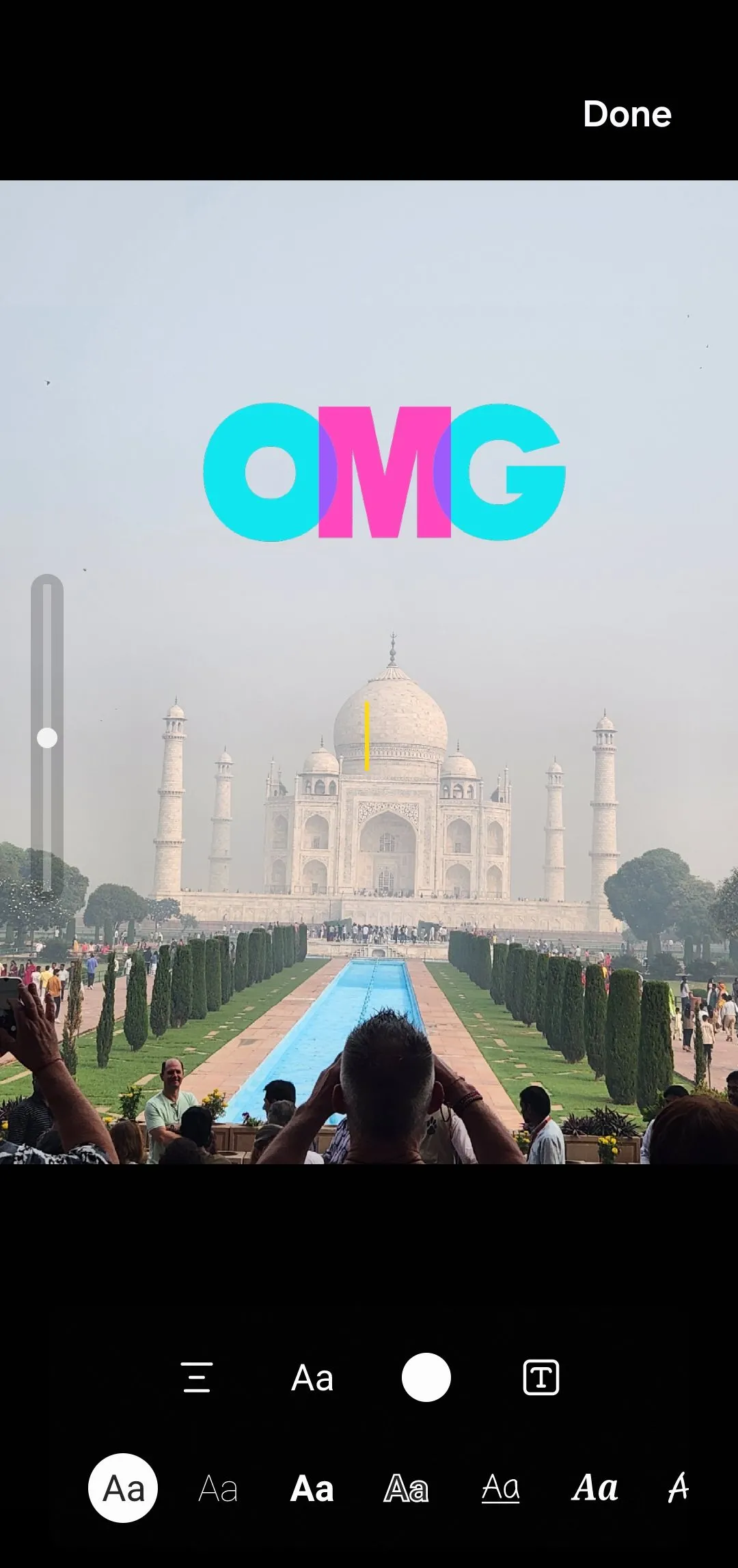 Sticker OMG trên ảnh đền Taj Mahal trong trình chỉnh sửa ảnh
Sticker OMG trên ảnh đền Taj Mahal trong trình chỉnh sửa ảnh
Dù bạn muốn thêm một emoji dễ thương, một sticker vui nhộn hay một chi tiết độc đáo hơn, bạn đều có thể thực hiện tất cả bằng cách vào Trang trí > Sticker trong trình chỉnh sửa ảnh. Nếu muốn sáng tạo hơn, bạn cũng có thể thêm chữ, điều chỉnh phông chữ, kích thước và màu sắc để phù hợp hoàn hảo với tâm trạng hoặc chủ đề của hình ảnh.
Hoàn Thiện Ảnh Chân Dung Với Face Effects
Trình chỉnh sửa ảnh của Samsung còn giúp bạn tinh chỉnh những chi tiết nhỏ trong ảnh, đặc biệt là ảnh chân dung hoặc selfie. Bằng cách vào Công cụ > Hiệu ứng khuôn mặt, bạn có thể điều chỉnh các yếu tố như độ mịn da, tông màu, đường nét hàm và nhiều hơn nữa.
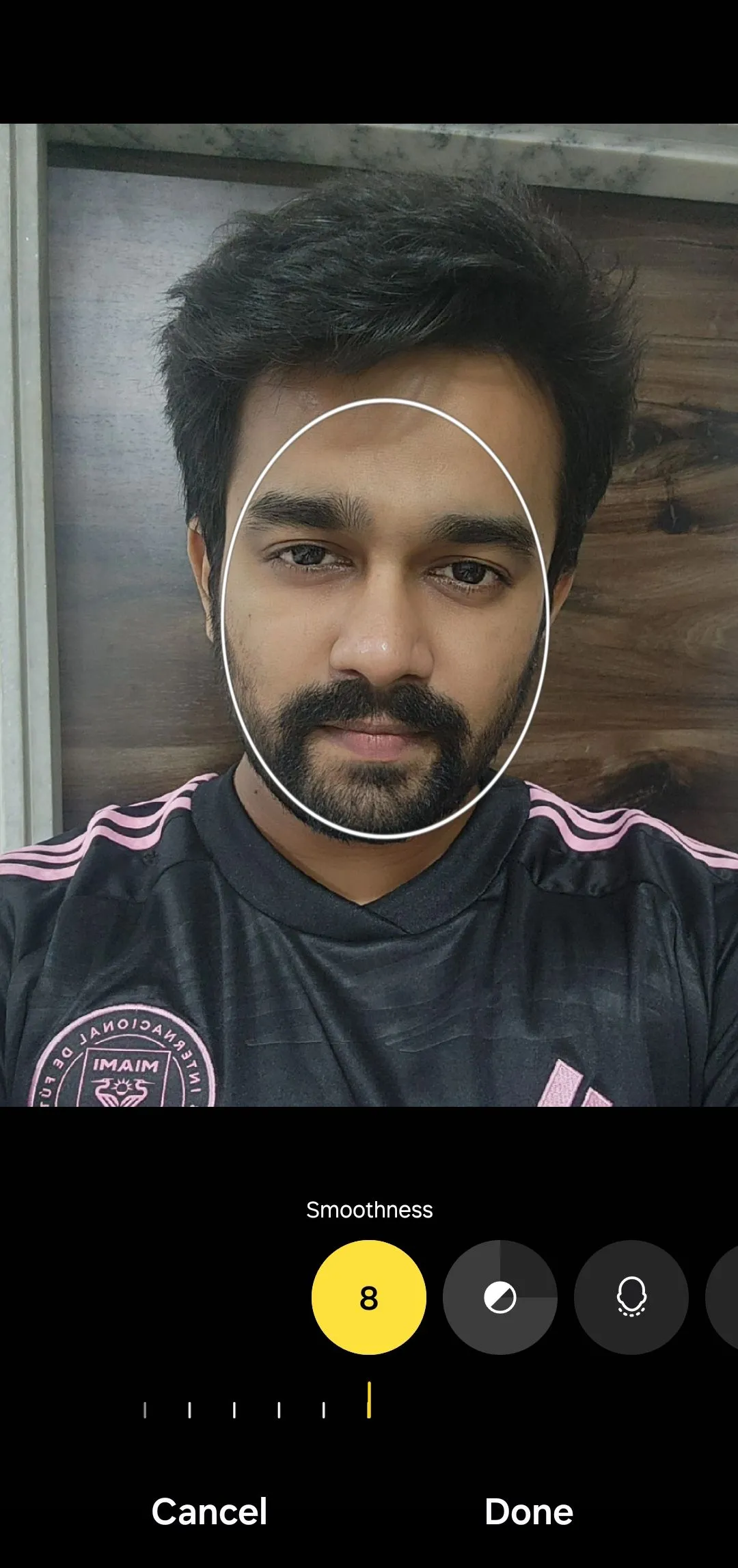 Tùy chọn làm mịn da trong ứng dụng chỉnh sửa ảnh
Tùy chọn làm mịn da trong ứng dụng chỉnh sửa ảnh
Một tính năng được đánh giá cao là khả năng sửa các khuyết điểm và loại bỏ mắt đỏ chỉ trong vài lần chạm. Dù là một nốt mụn không mong muốn hay hiệu ứng mắt đỏ điển hình từ đèn flash, bạn đều có thể nhanh chóng chỉnh sửa những khuyết điểm này mà không cần đến ứng dụng riêng biệt.
Portrait Studio AI: Biến Selfie Thành Tác Phẩm Nghệ Thuật
Portrait Studio AI là một tính năng thú vị khác cho phép bạn biến bất kỳ bức ảnh selfie nào thành một tác phẩm độc đáo và sáng tạo, chẳng hạn như ảnh chân dung phong cách truyện tranh, hoạt hình 3D, phác thảo hoặc thậm chí là phiên bản tranh màu nước của chính bạn.
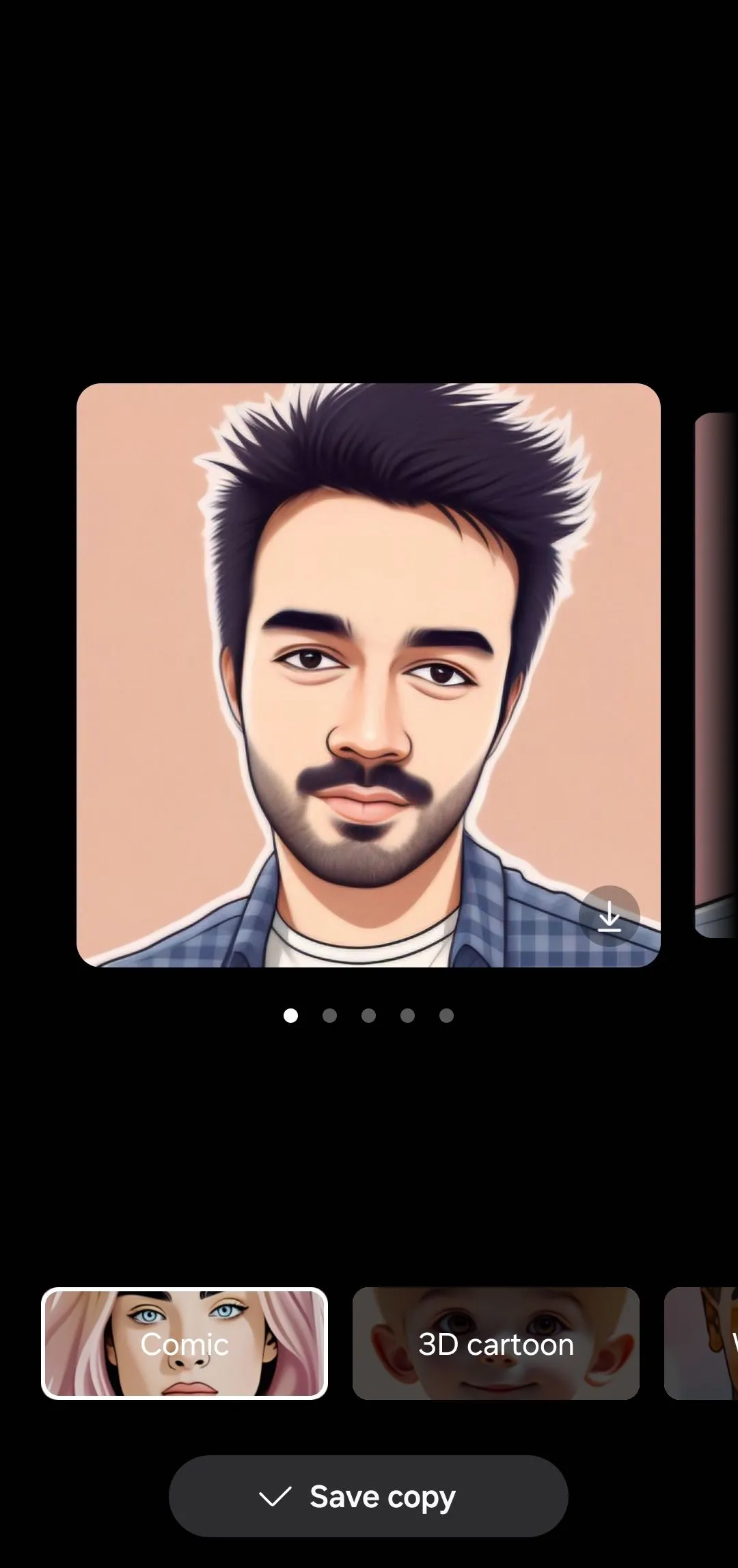 Ảnh chân dung truyện tranh của một người đàn ông trong ứng dụng chỉnh sửa ảnh
Ảnh chân dung truyện tranh của một người đàn ông trong ứng dụng chỉnh sửa ảnh
Quá trình này cực kỳ dễ dàng: bạn chỉ cần mở bức ảnh selfie của mình trong trình chỉnh sửa ảnh, chạm vào biểu tượng Galaxy AI và chọn tùy chọn Portrait Studio. Từ đó, bạn có thể chọn từ nhiều phong cách khác nhau—Truyện tranh, Hoạt hình 3D, Màu nước hoặc Phác thảo—và để AI thực hiện phép màu của nó.
Tăng Cường Ảnh Tức Thì Với Chức Năng Auto Enhance
Đối với những lúc bạn không có thời gian hoặc không muốn tốn công sức chỉnh sửa ảnh, trình chỉnh sửa ảnh của Samsung có thể tự động nâng cao chất lượng ảnh cho bạn. Tất cả những gì cần làm là vào tab Tông màu và chạm vào nút Tự động.
 Ảnh tháp Eiffel trong ứng dụng chỉnh sửa ảnh
Ảnh tháp Eiffel trong ứng dụng chỉnh sửa ảnh
Trình chỉnh sửa ảnh sẽ tự động điều chỉnh các yếu tố như độ sáng, độ tương phản, độ bão hòa, độ sắc nét và nhiều hơn nữa, giúp bức ảnh trông sống động và bóng bẩy hơn mà không cần bạn phải làm gì.
Sao Chép Và Dán Chỉnh Sửa: Tiết Kiệm Thời Gian Hiệu Quả
Việc chỉnh sửa ảnh có thể trở nên tẻ nhạt nếu bạn phải lặp lại các điều chỉnh tương tự cho nhiều bức ảnh. May mắn thay, ứng dụng Thư viện trên điện thoại Samsung có một tính năng giúp quá trình này trở nên dễ dàng hơn nhiều.
Sau khi đã thực hiện các điều chỉnh cho một bức ảnh mà bạn muốn áp dụng cho những bức ảnh khác, bạn có thể chạm vào menu ba chấm ở góc trên cùng và chọn Sao chép chỉnh sửa. Sau đó, chọn các bức ảnh khác mà bạn muốn áp dụng cùng một chỉnh sửa, chạm vào menu ba chấm một lần nữa và chọn Dán chỉnh sửa. Thật đơn giản!
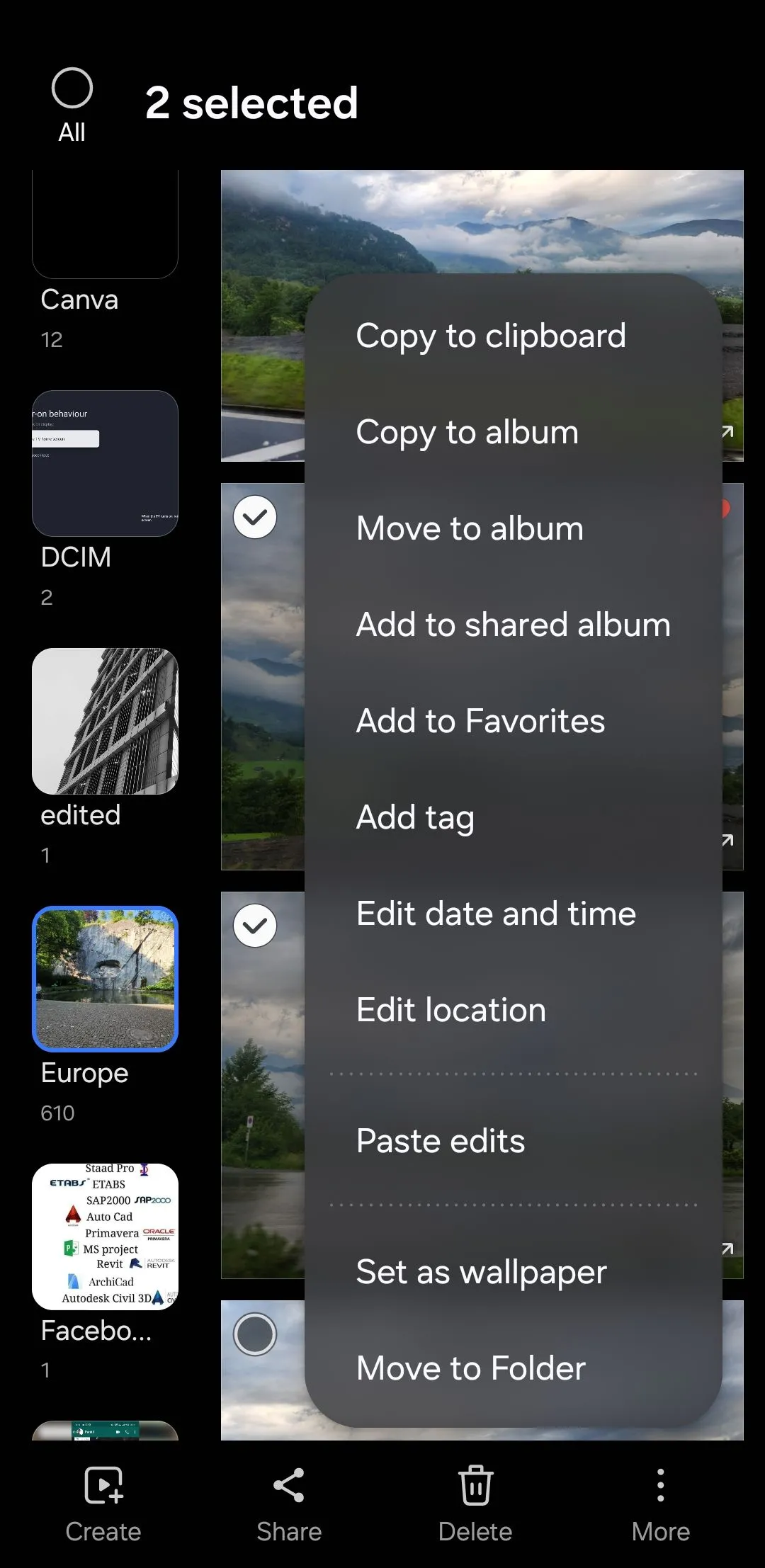 Tùy chọn dán chỉnh sửa trong ứng dụng Samsung Gallery
Tùy chọn dán chỉnh sửa trong ứng dụng Samsung Gallery
Từ việc xóa các vật thể không mong muốn đến việc tạo ra những bức ảnh chân dung tuyệt đẹp, điện thoại Samsung của bạn cung cấp tất cả các công cụ chỉnh sửa mà bạn có thể mong muốn. Chính vì lẽ đó, bạn sẽ hiếm khi cần đến các ứng dụng chỉnh sửa ảnh bên thứ ba nữa.


